- Kirjoittaja Jason Gerald [email protected].
- Public 2023-12-16 11:09.
- Viimeksi muokattu 2025-01-23 12:17.
Gumtree on ilmainen mainossivusto, joka on saatavilla Yhdistyneessä kuningaskunnassa (www.gumtree.com.uk) ja Australiassa (www.gumtree.com.au) asuville käyttäjille. Jos haluat sijoittaa mainoksen Gumtreeen, sinun on oltava käyttäjä, valittava sijainti ja ladattava mainos Gumtree -mainoslomakkeella. Seuraa alla olevaa opasta luodaksesi virallisen mainoksen Gumtree -sivustolla. Tämä opas on tarkoitettu englanninkieliselle Gumtree-verkkosivustolle.
Vaihe
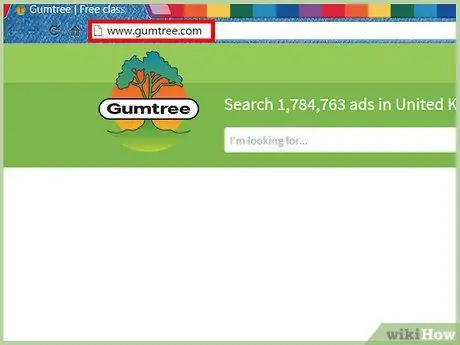
Vaihe 1. Siirry Gumtree -sivustolle osoitteessa
Jos et ole vielä rekisteröitynyt, sinun on luotava Gumtree -tili mainosten sijoittamiseksi. Ilmoita myös sijaintisi.
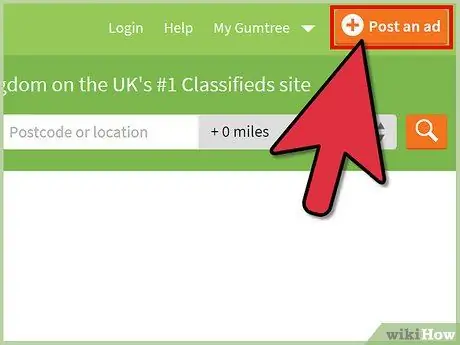
Vaihe 2. Napsauta oranssia "Lähetä mainos" -painiketta näytön oikeassa yläkulmassa
Jos et ole kirjautunut tilillesi, sinut ohjataan kirjautumissivulle tai luodaan tili. Gumtree -tilin luominen on melko helppoa ja maksutonta.
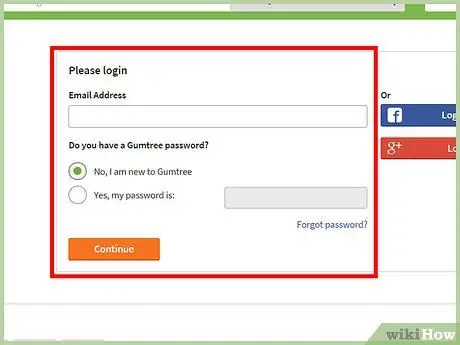
Vaihe 3. Anna sähköpostiosoitteesi ja salasanasi ja napsauta sitten”Jatka
”
Napsauta "Ei, olen uusi Gumtree -käyttäjä", jos et ole rekisteröitynyt Gumtree -tilille. Luo tili noudattamalla näyttöön tulevia ohjeita
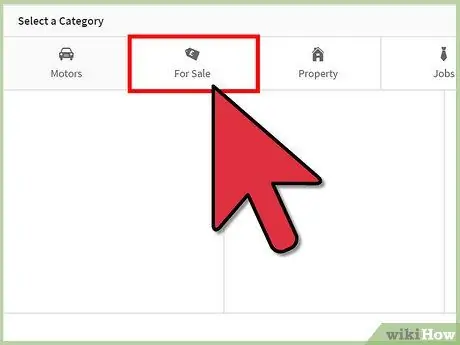
Vaihe 4. Valitse mainosluokka
Jos haluat esimerkiksi myydä tiettyjä tuotteita, napsauta "Myytävänä".
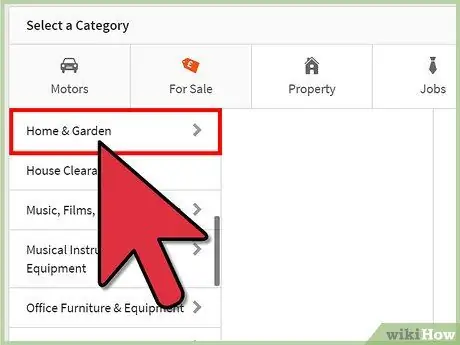
Vaihe 5. Napsauta alaluokkaa, joka vastaa mainostasi näytön vasemmassa reunassa
Jos esimerkiksi myyt puutarhatarvikkeita, napsauta "Koti ja puutarha".
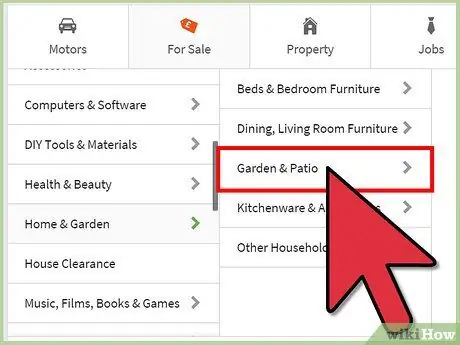
Vaihe 6. Valitse mainoksellesi sopiva alakategoria, kun Gumtree näyttää tarkemman luokan
Jos esimerkiksi napsautat "Koti ja puutarha" myydäksesi puutarhatarvikkeita, sinua pyydetään valitsemaan tarkempi luokka, kuten "Puutarha- ja terassikalusteet".
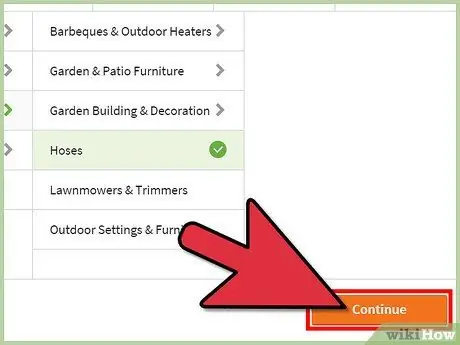
Vaihe 7. Napsauta Jatka, kun olet valinnut mainoksellesi luokan
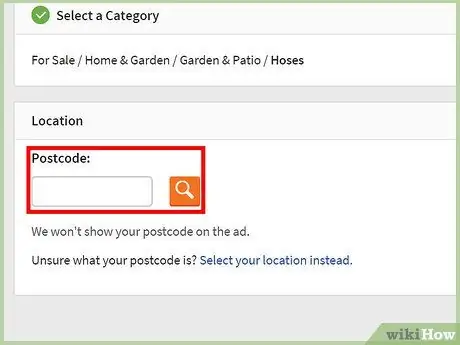
Vaihe 8. Tarkista mainosluokan tiedot ja syötä sitten postinumero annettuun sarakkeeseen
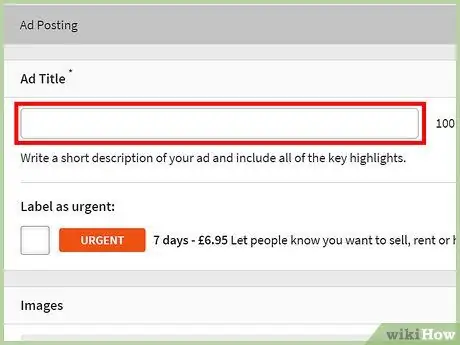
Vaihe 9. Kirjoita mainoksen otsikko käyttämällä noin 100 merkkiä Mainoksen otsikko -sarakkeeseen
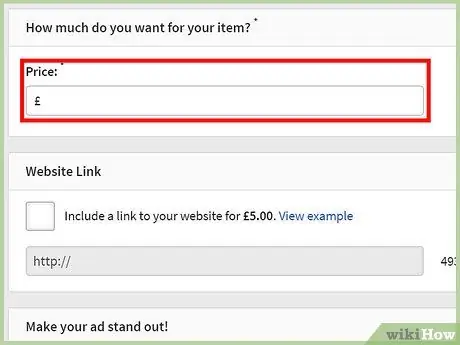
Vaihe 10. Anna myytävän tuotteen hinta
Hinta -sarake ei välttämättä näy joissakin valitsemissasi mainoksissa ja luokissa. Sinun ei esimerkiksi tarvitse asettaa hintaa mainokselle, joka on luotu ilmaisten tavaroiden myymiseksi "Ilmaistarjoukset" -luokassa
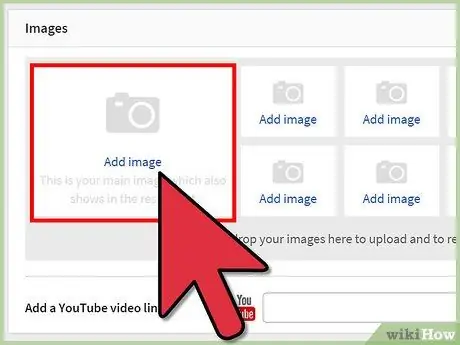
Vaihe 11. Lataa valokuva ja liitä se mainokseen napsauttamalla Lisää kuva
Valokuvat voivat houkutella ostajia käymään mainoksessasi.
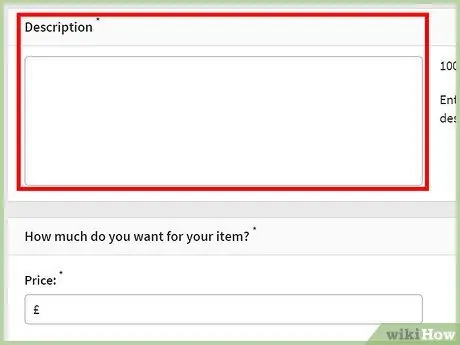
Vaihe 12. Kirjoita mainoksesi kuvaus Kuvaus -kenttään
Kuvauksen tulee sisältää kaikki tärkeät tiedot mainoksestasi. Jos esimerkiksi aiot myydä laitetta, käytä kuvauskentässä tietoja, kuten laitteen muoto, kunto, merkki, malli, ominaisuudet ja väri.
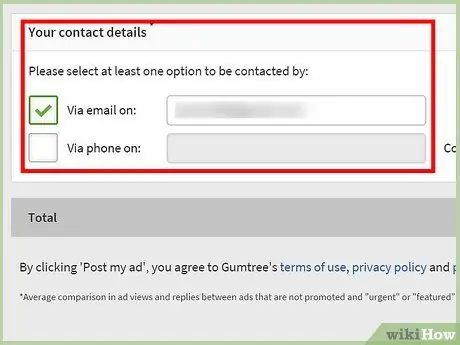
Vaihe 13. Kirjoita yhteystietosi kenttiin
Voit halutessasi ottaa sinuun yhteyttä sähköpostitse tai matkapuhelimella.
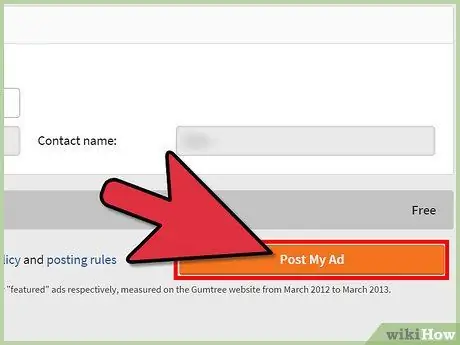
Vaihe 14. Napsauta "Lähetä mainokseni
” Mainoksesi näkyy Gumtree -sivustossa.






